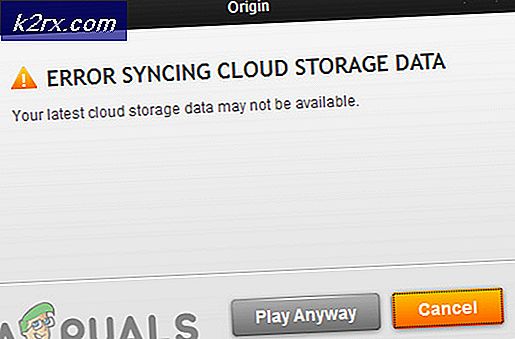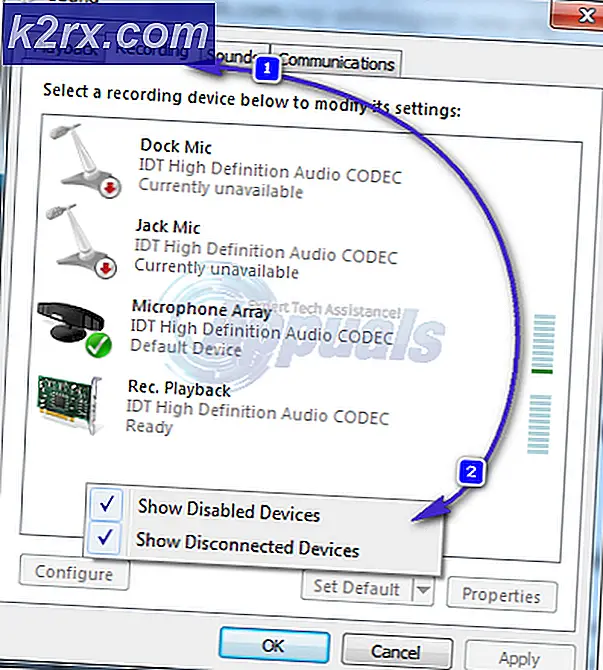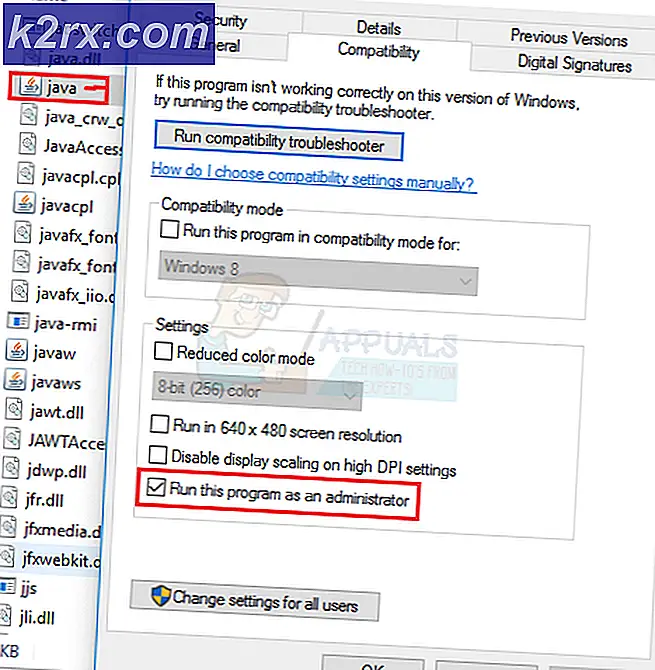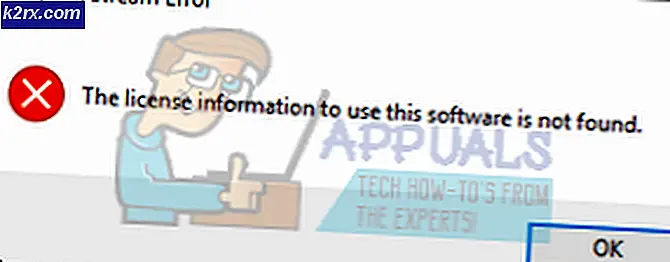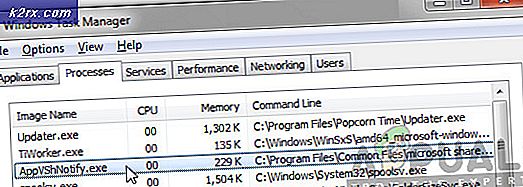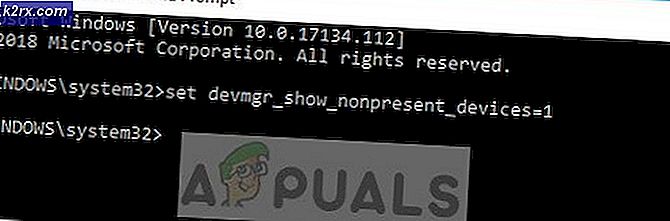Wie behebe ich den "Update Error 4000" auf dem iPhone?
Das iPhone ist eine der beliebtesten Marken für mobile Geräte, die von Apple entwickelt und vertrieben werden. Es ist berühmt für sein leichtes und sicheres iOS. Apple war schon immer der Champion bei der Bereitstellung von Updates für seine Handys, selbst wenn diese drei oder vier Generationen alt sind. In jüngster Zeit sind jedoch viele Berichte eingegangen, in denen Benutzer die „Das iPhone konnte nicht aktualisiert werden. Ein unbekannter Fehler ist aufgetreten (4000)Beim Versuch, Software-Updates auf ihre Handys herunterzuladen.
Was verursacht den "Update Error 4000" auf dem iPhone?
Nachdem wir zahlreiche Berichte von mehreren Benutzern erhalten hatten, beschlossen wir, das Problem zu untersuchen und entwickelten eine Reihe von Lösungen, um es vollständig zu beheben. Außerdem haben wir die Gründe, aus denen es ausgelöst wird, untersucht und wie folgt aufgelistet.
Nachdem Sie ein grundlegendes Verständnis der Art des Problems haben, werden wir uns den Lösungen zuwenden. Stellen Sie sicher, dass Sie diese in der spezifischen Reihenfolge implementieren, in der sie angezeigt werden, um Konflikte zu vermeiden.
Lösung 1: Updates direkt herunterladen
Wenn der Fehler beim Herunterladen der Updates von iTunes ausgelöst wird, können Sie versuchen, sie direkt auf das Handy herunterzuladen. Dafür:
- Navigieren Sie zu “die EinstellungenUnd klicken Sie aufAllgemeines“.
- Klick auf das "Software Aktualisierung" Möglichkeit.
- Das iPhone prüft, ob ein neues Update für Ihr Handy verfügbar ist. Klicken Sie auf „Jetzt herunterladen und installieren “ Schaltfläche, wenn ein Update verfügbar ist.
Lösung 2: Aktualisieren von iTunes
In einigen Fällen wird der Fehler ausgelöst, wenn iTunes ist veraltet. Daher wird empfohlen, Ihre iTunes-Anwendung auf die neueste Version zu aktualisieren. Dafür:
- Öffnen iTunes und klicken Sie auf die “HilfeOption in der oberen rechten Ecke.
- Wählen "Prüfen Auf Aktualisierung" von der Liste.
- iTunes wird jetzt automatisch Updates überprüfen und herunterladen.
- Versuchen um Ihr Telefon zu aktualisieren und prüfen um zu sehen, ob das Problem weiterhin besteht.
Lösung 3: Deinstallieren Sie MS Store iTunes und installieren Sie es über IPSW
Wenn beide oben genannten Methoden nicht funktionieren, können wir versuchen, die iTunes-Version der Apple-Website anstelle der MS Store-Version zu verwenden und das iOS direkt über IPSW zu installieren.
- Navigieren Sie zum Anwendungsmanager (drücken Sie Windows + R und geben Sie "appwiz.cpl‘ und drücken Sie die Eingabetaste) und deinstallieren Sie iTunes. Deinstallieren Sie es nur, wenn Sie iTunes aus dem Microsoft Store heruntergeladen haben.
- Öffnen Sie iTunes und verbinden Sie Ihr Apple-Gerät. Jetzt,Umschalt-Klickbeim Update und versuchen Sie die Installation direkt mit IPSW.
- Überprüfen Sie nun, ob dies der Trick ist. Hier können Sie auch IPSW überprüfen und sich ein Bild davon machen.
Trinkgeld:
Eine weitere Problemumgehung, auf die wir gestoßen sind, bestand darin, dass Benutzer den Aktualisierungsfehler umgehen konnten ausschaltenautomatische Verriegelung und AusschaltenGesichtserkennungbevor Sie mit dem Aktualisierungsvorgang fortfahren. Wenn der Aktualisierungsvorgang erfolgreich war, können Sie die Änderungen jederzeit zurücksetzen.
Lösung 4: Laden Sie Ihr Handy zu mehr als 50% auf
Wenn der Fehler ausgelöst wird, wenn der Akkuladestand Ihres iPhones unter 50% liegt, sollten Sie versuchen, ihn über die 50% -Marke aufzuladen, was dieses Problem für viele iPhone-Benutzer zu beheben scheint. Überprüfen Sie, ob Sie die Updates installieren können, nachdem Sie Ihr iPhone zu mehr als 50% aufgeladen haben.